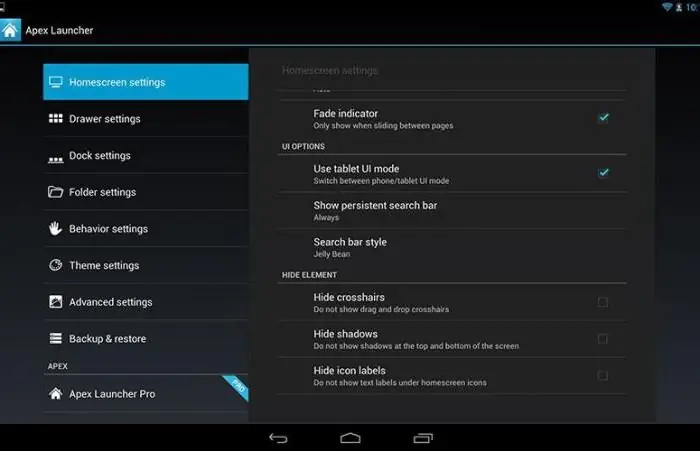Заманбап технологиялар ушунчалык өнүккөндүктөн, алар ар кандай операциялык системаларды иштеткен түзмөккө көптөгөн пайдалуу жана көңүл ачуучу колдонмолорду орнотууга мүмкүндүк берет. Бирок, ошол эле учурда, ар бир адам өз маалыматтарынын купуялуулугун камсыз кылуу жана кандайдыр бир себептерден улам гаджетке орнотулган тиркемелерди кызыкдар көздөрдөн жашыруу мүмкүнчүлүгүнө ээ. Жана көптөгөн адамдар андроиддеги тиркемелерди кантип жашыруу керектигин ойлонушууда. Бул макала ушул жөнүндө болмокчу.
Колдонмолорду жашырууну каалаган себептер
Колдонуучунун каалаган каалоосу себепсиз пайда болбойт. Кээ бирлери орнотуудан чыгарып салууга мүмкүн болбогон, бирок колдонулбай жаткан колдонмолордон улам андроиддеги колдонмолорду кантип жашырам деп ойлонуп жатышы мүмкүн. Көбүнчө, бул бренд тарабынан орнотулган жана жарым-жартылай башка программалык камсыздоону кайталаган же акы төлөнүүчү программалар. Кээ бирөөлөр үчүн, иконалар менен чаташтырбоо үчүн негизги менюда колдонулбаган программалардын сөлөкөттөрүн жашыруу жетиштүү. Мындай колдонуучуларды кантип жашыруу керек деген суроого жооп көбүрөөк кызыктыратандроид колдонмо сөлөкөтү. Ошол эле учурда, Android операциялык тутумунда иштеген аппаратында маанилүү маалыматтарды сактаган адамдар бар, алар кызыккан көзгө жеткиликсиз болушу керек. Дал ушул учурлар гаджетте орнотулган тиркемелерди жашыруу каалоосунун негизги себептери болуп саналат.
Колдонулбаган стандарттык колдонмолорду жашыруу
Бүгүн, бренд тарабынан орнотулган 10го чейин стандарттык тиркемелер болушу мүмкүн, бирок ар бир түзмөктө колдонуучулар тарабынан колдонулбайт. Көйгөй алар система катары белгиленген жана жок кылынбай тургандыгы менен татаалдашат. Бирок, андроидде тиркемелерди кантип жашыруу керек деген суроого дагы эле жооп бар. Кошумчалай кетсек, мындай тиркемелерди жашыруу менен сиз аппараттын эс тутумун түшүрө аласыз, анткени процедурадан кийин программалык камсыздоонун акыркы жаңыртуулары жана гаджет менюсунан программанын сүрөтчөлөрү жок кылынат.
Муну аткаруу үчүн, сиз аракеттердин жөнөкөй алгоритмин аткарышыңыз керек. Түзмөктүн жөндөөлөрүнө киргенден кийин, "Колдонмолор" өтмөгүн ачып, андан кийин "Бардыгы" категориясын тандаңыз. Бардык колдонмолордун тизмеси ачылганда, колдонулбаган жана жок кылынбагандарын тандаңыз. Тандоо жасалганда, "Өчүрүү" баскычын чыкылдатыңыз. Бир аздан кийин бул колдонмолорду жана программаларды кайра күйгүзүү менен аларды кайра жеткиликтүү кыла аларыңызды эске алыңыз.
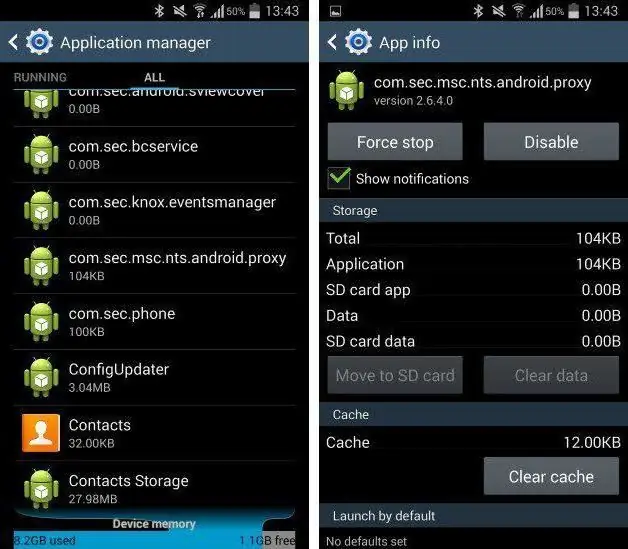
Androidде колдонмонун сөлөкөтүн кантип жашырса болот
Төмөнкү ыкма аппаратты колдонууда ыңгайлуу болушу үчүн менюдан программанын сөлөкөтүн алып салууну каалаган колдонуучулар үчүн пайдалуу. Негизинен бул суроочечүү үчүн жетиштүү жеңил. Биринчиден, сиз программанын сөлөкөттөрүн жашырышыңыз керек болгон түзмөккө үчүнчү тараптын ишке киргизгичтерин орнотушуңуз керек. Эң популярдуу эки ишке киргизгич - Apex Launcher жана Nova Launcher. Алар бири-бирине окшош жана орнотууларда чоң ийкемдүүлүккө жана ыңгайлуулукка ээ. Бул ишке киргизгичтердин жардамы менен колдонмонун сөлөкөттөрүн жашыруу үчүн кадамдар төмөнкүдөй. Биринчиден, түзмөгүңүздүн экранынын борборундагы бош жерди эки жолу таптаңыз. Орнотуулар менюсун ачып, андан кийин Колдонмо менюсунун орнотууларын тандаңыз. Андан кийин, "Жашыруун" категориясына өтүү менен, сүрөтчөлөрүн жашыргыңыз келген колдонмолорду тандаңыз. Акырында, өзгөртүүлөрүңүздү сактоону унутпаңыз.
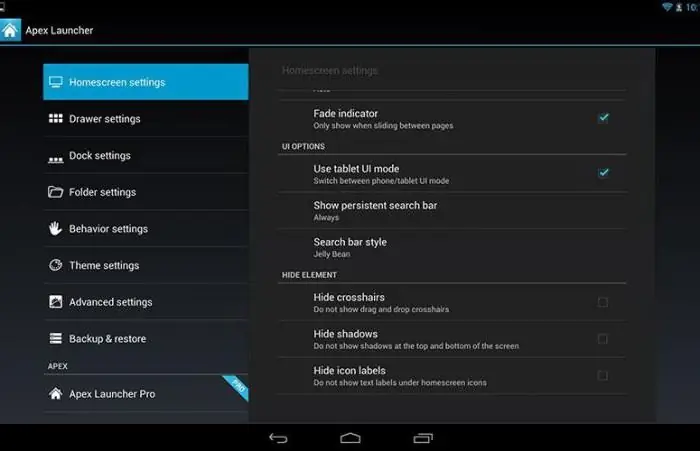
Androidдеги колдонмолорду бейтааныш адамдардан кантип жашырса болот
Бул суроону көбүнчө аппараттын эстутумунда маанилүү маалыматты сактаган адамдар беришет. Максатка жетүү үчүн кошумча программалык камсыздоону, тактап айтканда Hide it Pro программасын орнотуу керек болот. Бул утилитанын функционалдуулугу тиркемелерди, видео жана аудио файлдарды, ошондой эле колдонуучу башкалардан жашыргысы келген башка маалыматтарды жашырууга мүмкүндүк берет.
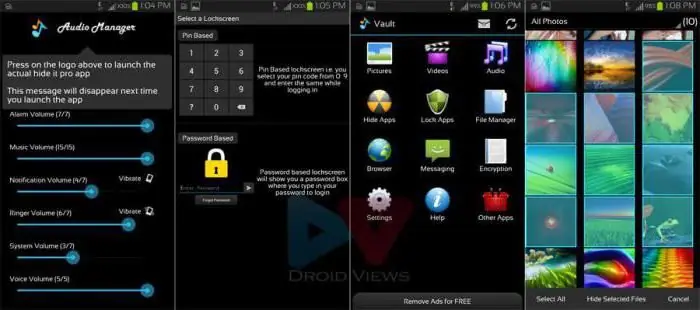
Мындан тышкары, программа белгилүү бир тиркемени же файлды ачуу үчүн сырсөз коюу менен колдонмолорду бөгөттөп коюуга мүмкүндүк берет.